Erreur de mémoire insuffisante dans Epson Scan 2 : comment y remédier
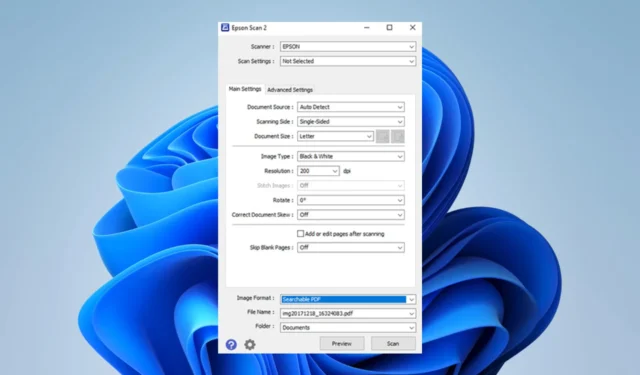
Si vous utilisez le scanner Epson, vous avez peut-être rencontré une erreur de mémoire insuffisante lors de l’utilisation de l’application Epson Scan 2. Quelques-uns de nos lecteurs s’en sont plaints, et nous apporterons quelques solutions pratiques dans ce guide.
Vous pouvez envisager d’utiliser un autre logiciel de numérisation pour les appareils Windows comme solution de contournement plutôt que de continuer à dépanner l’actuel.
Pourquoi Epson Scan 2 dit-il que la mémoire n’est pas suffisante ?
Vous pouvez obtenir cette erreur pour l’une des raisons suivantes :
- Le scanner numérise une très grande image.
- Vous n’avez pas assez de mémoire libre sur votre ordinateur.
- Il y a un problème avec le pilote du scanner. Nous avons un guide complet sur la mise à jour des pilotes sur les appareils Windows 11 si vous en avez besoin.
Que dois-je faire si Epson Scan 2 n’a pas assez de mémoire ?
Avant d’aborder les solutions de base, essayez ces solutions de contournement :
- Assurez-vous d’utiliser la dernière version d’Epson Scan 2.
- Désactivez tous les programmes inutiles qui s’exécutent en arrière-plan.
- Numérisez l’image en plusieurs parties.
- Libérez de la mémoire en fermant d’autres applications ou en utilisant un nettoyeur de mémoire.
- Redémarrez votre ordinateur.
Vous pouvez procéder à des corrections plus détaillées ci-dessous si les conseils ci-dessus ne vous aident pas.
1. Réduisez la résolution du scan
- Redémarrez l’analyse.
- Cliquez sur le menu déroulant de résolution et sélectionnez une valeur inférieure.
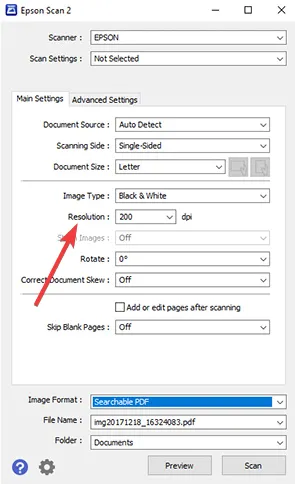
- Cliquez sur Numériser et vérifiez qu’il résout le problème de mémoire d’Epson Scan 2.
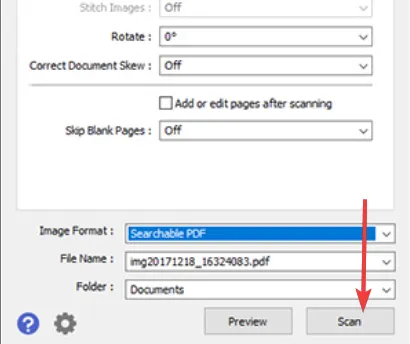
2. Mettre à jour Epson Scan 2
- Appuyez sur Windows+ Rpour ouvrir la boîte de dialogue Exécuter .
- Tapez appwiz.cpl et appuyez sur Enter.
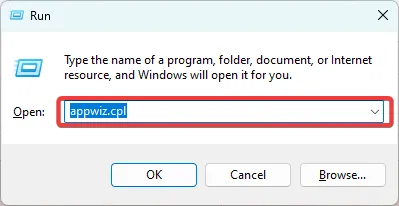
- Cliquez sur Epson Scan 2 et sélectionnez Désinstaller.
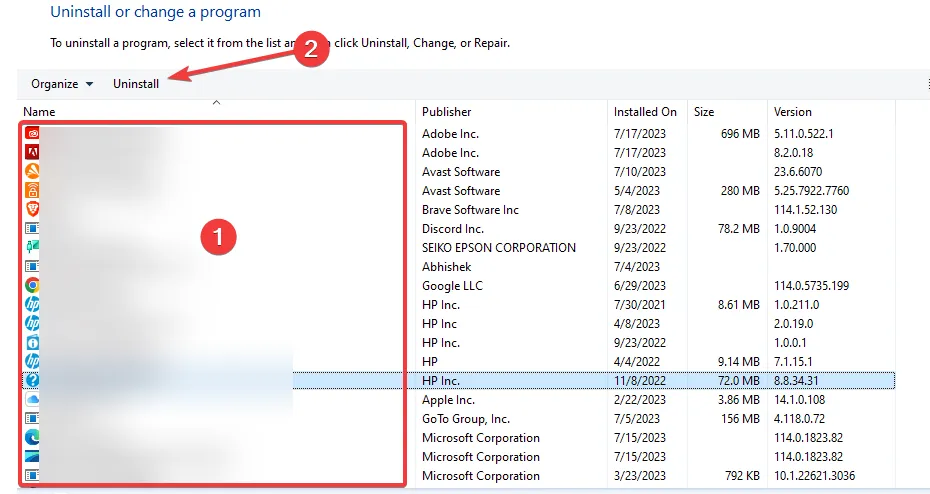
- Suivez l’assistant pour terminer la désinstallation, puis téléchargez et installez une nouvelle copie.
En gros, vous pouvez également réinstaller le pilote, mais les solutions ci-dessus devraient suffire. Tout d’abord, l’objectif doit être de libérer autant d’espace que possible avant de réessayer l’analyse.
En conclusion, contactez-nous dans la section des commentaires et faites-nous savoir quelles solutions vous conviennent le mieux. Si vous avez des correctifs supplémentaires, nous aimons également les entendre.



Laisser un commentaire